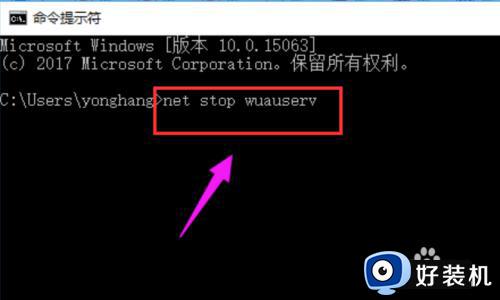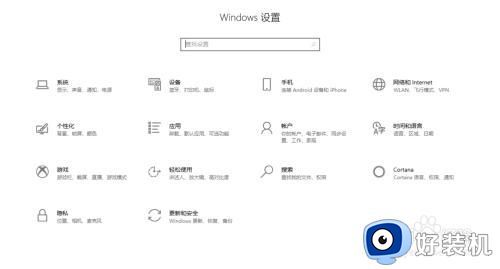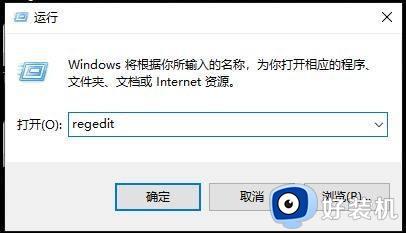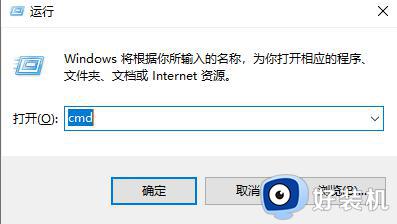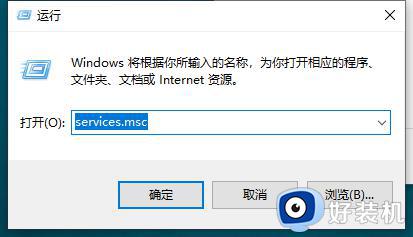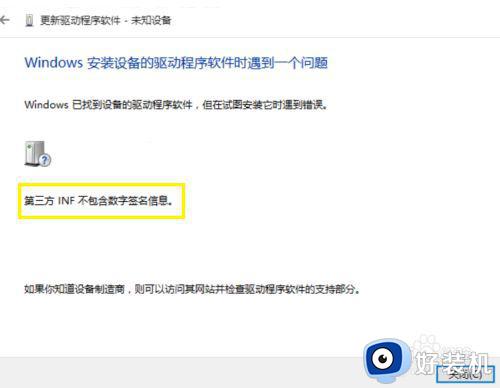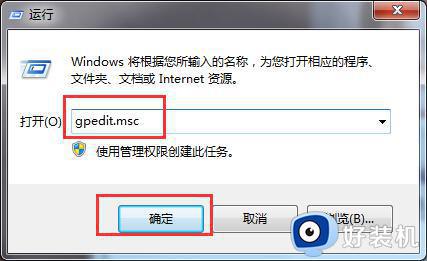win10可选功能安装失败的解决方法 win10无法安装可选功能怎么办
在win10电脑中有很多自带的系统功能,让我们在使用win10电脑时更加便捷,而我们还能在win10电脑中下载其他的可选功能来让电脑的功能更加丰富,但是有些用户在win10电脑中想要安装可选功能时却提示安装失败,今天小编就教大家win10可选功能安装失败的解决方法,如果你刚好遇到这个问题,跟着小编一起来操作吧。
推荐下载:win10 iso镜像下载
方法如下:
1、首先我们需要Windows10的DVD镜像,这个可以在msdn我告诉你下载。
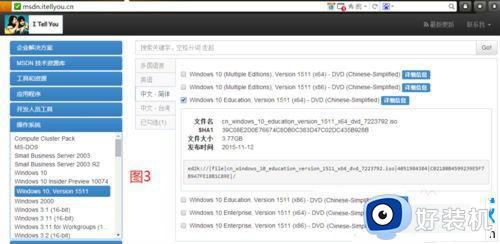
2、然后需要运行管理员cmd。在开始菜单右键,选择【命令提示符(管理员)】,如图4所示。也可以通过其他途径运行管理员cmd。
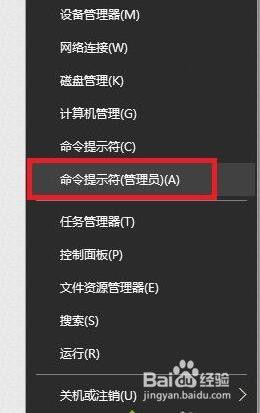
3、双加下载的DVD镜像,Windows10自带虚拟光驱功能,所以双击就会加载一个虚拟光驱。注意加载的盘符,如图6所示。然后在cmd中输入DISM /Online /Cleanup-Image /RestoreHealth /Source:wim:H:sourcesinstall.wim:1 /limitaccess。其中的H就是盘符,改成对应的盘符即可,其他都不用变,然后回车,等待到100%完成即可。此语句的作用是将Windows的DVD镜像中的install.wim作为修复Windows映像(wim)的数据源,对当前的Windows映像进行修复
4、最后可以回到Windows可选功能,安装自己需要的功能,如图7,8,9。图10中的绿色框,可以查看既往的安装记录,如果出错能够看到出错代码,如图1。在图10中可以看到之前安装失败的【图像工具】已经安装上了
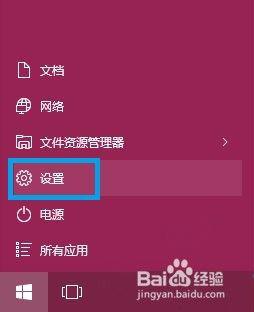
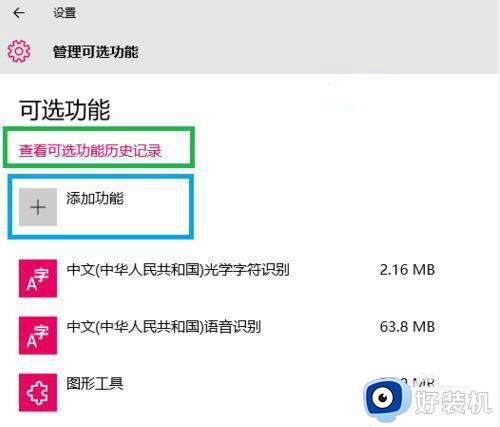
以上就是关于win10可选功能安装失败的解决方法的全部内容,还有不懂得用户就可以根据小编的方法来操作吧,希望能够帮助到大家。